
Ovaj softver će održavati i pokretati upravljačke programe, čime će se zaštititi od uobičajenih računalnih pogrešaka i kvara hardvera. Provjerite sve svoje upravljačke programe u 3 jednostavna koraka:
- Preuzmite DriverFix (ovjerena datoteka za preuzimanje).
- Klik Započni skeniranje pronaći sve problematične upravljačke programe.
- Klik Ažuriranje upravljačkih programa kako biste dobili nove verzije i izbjegli kvarove u sustavu.
- DriverFix je preuzeo 0 čitatelji ovog mjeseca.
Ako ste ovisnik o glazbi, MP3 uređaj je lako vaš omiljeni uređaj. Nažalost, ako ste i vi obožavatelj sustava Windows i odlučili ste nadograditi na Ažuriranje obljetnice, šanse su da vaš novi OS neće prepoznati vaš MP3 uređaj.
Puno Korisnici godišnjih ažuriranja žale se da OS ne prepoznaje njihove MP3 playere, prepoznajući ih kao jednostavne USB pogone. To sprječava korisnike da otvaraju svoje MP3 mape i prenose glazbene datoteke na i sa svojih uređaja.
Anniversary Update ne prepoznaje MP3 playere
Nakon ažuriranja na Anniversary Update, Windows više ne prepoznaje moj mp3 uređaj Cowon C2 mp3. Prikazuje se kao usb pogon u istraživaču datoteka, ali kad ga želim otvoriti, traži da umetnem pogon... Čudno, jer u svojstvima upravljačkog programa prikazuje Cowon USB.
Tako dosadno. Postoji li način da se to učini?
Što učiniti ako Anniversary Update ne prepoznaje vaš MP3 uređaj
1. rješenje - Pokrenite alat za rješavanje problema s hardverom
- Ići Upravljačka ploča > odaberite Pronađite i riješite probleme (pod Sustav i sigurnost)
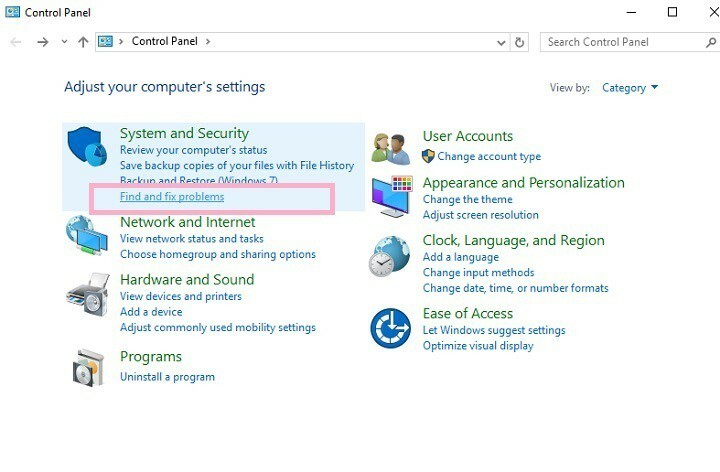
2. Kliknite na Pogledaj sve > Hardver i uređaji > pokrenite alat za rješavanje problema.
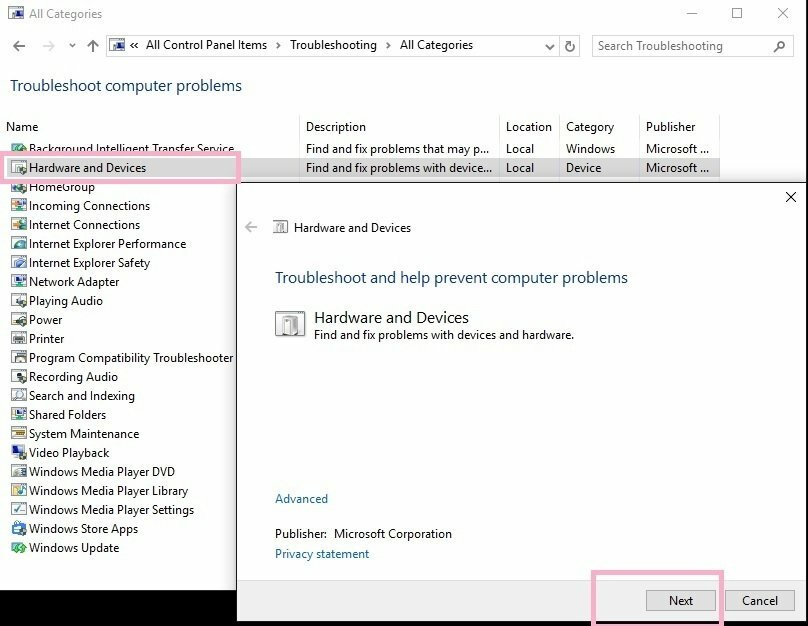
3. Ponovo pokrenite računalo.
Rješenje 2- Provjerite je li kompatibilan upravljački program za vaš MP3
Ponekad zastarjeli upravljački programi mogu spriječiti OS da ispravno detektira sve povezane uređaje. U tom slučaju provjerite jeste li preuzeli najnoviji upravljački program za svoj MP3 uređaj s web mjesta proizvođača.
3. rješenje - provjerite ima li skrivenih uređaja
- Tip Upravitelj uređaja u okviru za pretraživanje> pritisnite Enter.
- Kliknite na Pogled > odaberite Prikaži skrivene uređaje
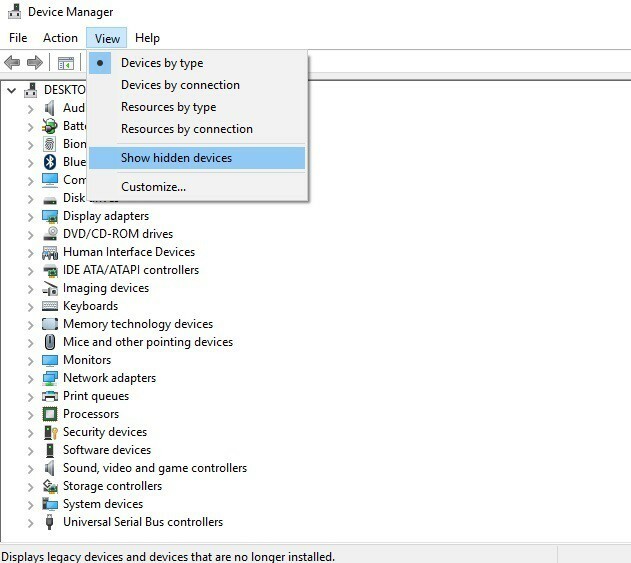
4. Ako pronađete bilo koji zasivljeni unos> Desni klik na njih> Odaberi Deinstaliraj
5. Ponovo pokrenite računalo> spojite MP3 uređaj.
POVEZANE PRIČE KOJE TREBAJTE PROVJERITI:
- Funkcija pozadine za Groove Music uskoro dolazi na Xbox One
- Aplikacija GMusic UWP Windows 10 donosi Google Music na vaše Windows uređaje
- Slušajte glazbu na zahtjev s Deezerom za Windows 10, koji je sada otvoren za sve američke korisnike


